
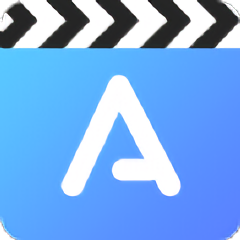

| 1-1 初步认识TitleMotion4.2 |
| TitleMotion------大名鼎鼎的广播级字幕软件,能作为插件配合多种非编软使用。TitleMotion4.2版本更专业,功能更强大,省市级电视台一般都用它。TitleMotion4.2自带100多种模版, 可以做出像中央电视台那样眼花缭乱的字幕和特技,动态效果多,如中央电视台字幕下面加一个漂亮的划线.背景,点缀一个小图案,演员表向上滚动等模版,它都有。如果你做字幕,只需把模版中的原字幕改成你所需要的即可!只需轻轻一点,瞬间可以完成! |
| 1-2 TitleMotion4.2的安装 |
| 1.在资源管理器中进入TitleMotion4.2目录,双击“Setup.exe”文件,进入安装。 |
|
|
| 图1-1 |
| 3.如图1-2所示,出现“软件许可协议”画面,单击“Accept”按纽继续安装。 |
|
|
| 图1-2 |
| 4.接着出现“显示色彩设置选择”,根据你的显示器状况选择一项。如图1-3,选择“24 or 32 -bit(16 million colors)”。单击“Next”按纽继续。 |
|
|
| 图1-3 |
| 5.接着出现如图1-4所示的画面,询问TitleMotion4.2挂接在哪个编辑系统下工作,选择“Adobe Premiere 5.0 or 5.1”。 |
|
|
| 图1-4 |
| 6.如图1-5,出现“视频分辨率”画面,选择“Other”,单击“Next”按纽继续。 |
|
|
| 图1-5 |
| 7.出现“视频分辨率设置”画面,你可以根据你的视频采集卡分辨率情况设置分辨率,这里设置为“768x576、PAL”,如图1-6。单击“Next”按纽进入下一步。 |
|
|
| 图1-6 |
| 8.如图1-7所示,选择你所要安装的目录,单击“Next”按纽继续安装。 |
|
|
| 图1-7 |
| 9.选择所要安装的TitleMotion4.2程序组,选择默认的“全部选择”,如图1-8。 单击“Next”按纽继续。 |
|
|
| 图1-8 |
| 10.安装程序把程序图标添加到程序文件夹中,选择所要添加的程序文件夹,如图1-9所示。单击“Next”按纽进入下一步。 |
|
|
| 图1-9 |
| 11.如图1-10,选择TitleMotion安装所要选择使用的语言, 选择“English(US)”。单击“Next”按纽继续。 |
|
|
| 图1-10 |
| 12.当出现“Start Installation”画面,单击“Next”按纽开始安装,如图1-11程序正在安装中。 |
|
|
| 图1-11 |
| 13.安装结束后,出现“成功安装”画面,如图1-12所示,单击“Finish”按纽结束安装。 |
|
|
| 图1-12 |
| 14.这时,出现如图1-13所示的“注册”画面,选择下面那一项“以后注册”,单击“Next”按纽后在出现的画面上单击“OK”纽结束安装。 |
|
|
| 图1-13 |
| 1-3 启动TitleMotion4.2 |
| 1.启动汉化版Premiere6.0,选择“文件”菜单下的“新建/Inscriber TM Effects”,即可启动TitleMotion,如图1-14所示。(在Premiere5.1中,选择“Project”菜单下的“Great/Inscriber TM Effects”,即可启动TitleMotion) |
|
|
| 图1-14 |
| 2.启动TitleMotion后,出现如图1-15所示的界面。 |
|
|
| 图1-15 |